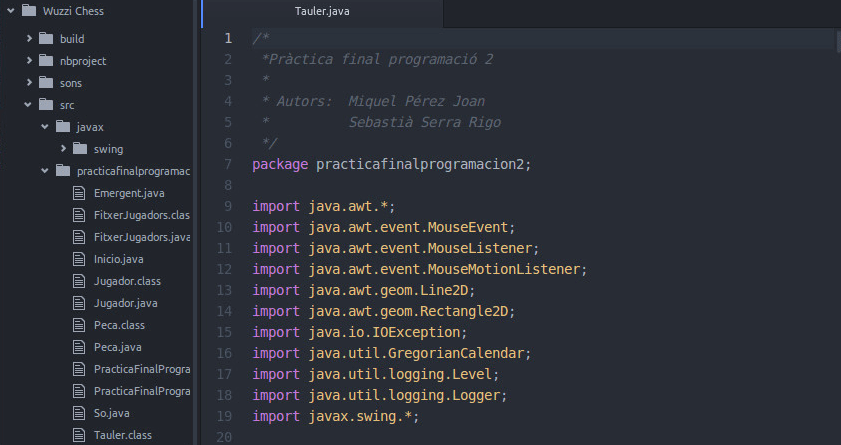
बीटा संस्करण लॉन्च करने के एक साल से अधिक समय बाद, GitHub ने अपने प्रभावशाली मुफ्त टेक्स्ट एडिटर का पहला स्थिर संस्करण जारी किया है परमाणु.
इसके लॉन्च के कुछ दिनों बाद, पाठ संपादक ने पहले ही हजारों उपयोगकर्ताओं का ध्यान आकर्षित किया है और ऐसा लगता है कि यह सबसे अधिक उपयोग किए जाने वाले पाठ संपादकों में से एक बनने जा रहा है। GitHub के सदस्यों का कहना है कि एटम को पहले ही डाउनलोड किया जा चुका है 1.3 मिलियन बार और वे पहले से ही इसका अधिक उपयोग कर रहे हैं 350.000 लोगों प्रति माह।
इसके अलावा, GitHub के सदस्यों ने अपने अविश्वसनीय पाठ संपादक की एक उत्सुक वीडियो प्रस्तुति का निर्माण किया है:
उन लोगों के लिए, जो अंग्रेजी में धाराप्रवाह नहीं हैं, वीडियो में, मूल रूप से, हम प्रोग्रामर्स के एक जिज्ञासु परिवार को एटम 1.0 नामक एक मशीन का उपयोग करके देख सकते हैं, जिसका ऑपरेटिंग सिस्टम टेक्स्ट एडिटर है परमाणु। हम देख सकते हैं कि कैसे पिता, जो अक्सर जावास्क्रिप्ट में कार्यक्रम करते हैं, संपादक में खुश हैं क्योंकि उनकी उत्पादकता में 50% की वृद्धि हुई है। इसके अलावा, हम देखते हैं कि मां घर पर एटम के साथ आराम से कैसे काम कर सकती है, और इसके लिए धन्यवाद एकीकृत गिट प्रणाली, आप कर सकते हैं करता है किसी भी परिवर्तन के अनुरूप। अगला, हम देख सकते हैं कि बेटा भी एटम का उपयोग कैसे करने वाला है, लेकिन संपादक के फ़ॉन्ट के साथ कुछ समस्याएं होने के कारण, उसे फ़ॉन्ट का रंग बदलने के लिए अपनी दादी की मदद का सहारा लेना पड़ता है। संक्षेप में, और वीडियो के विनोदी स्वर से परे, एटम 1.0 एक टेक्स्ट एडिटर है जो उतना ही कार्य करता है पेशेवर अगर के रूप में प्रोग्रामर पहले समय.
नीचे हम अधिक विस्तार से देख सकते हैं कि यह क्या है, इसमें क्या है और एटम को कैसे स्थापित किया जाए, आने वाले समय के लिए सबसे आशाजनक पाठ संपादक।
एटम क्या है?
एटम पूरी तरह से टेक्स्ट एडिटर है संपादन योग्य, अनुकूलन y लचीला जावास्क्रिप्ट, HTML, Node.js और CSS में क्रमादेशित।
परमाणु के बारे में सबसे महत्वपूर्ण चीजों में से एक है फ्री सॉफ्टवेयर, आप जब चाहें तब इसके स्रोत कोड तक पहुँच सकते हैं और अपनी आवश्यकताओं के अनुसार इसे संशोधित कर सकते हैं। स्रोत कोड हम इसे पा सकते हैं, निश्चित रूप से, में आपका GitHub पृष्ठ.
इसके अलावा, यदि आप रुचि रखते हैं, तो आप एक्सेस कर सकते हैं ट्यूटोरियल खुद एटम डेवलपर्स द्वारा डिज़ाइन किया गया, जिसमें वे समझाते हैं आप कैसे संशोधित कर सकते हैं स्रोत कोड। आप इन ट्यूटोरियल्स को पा सकते हैं यहां। बेशक, आपको उन्हें समझने के लिए थोड़ी अंग्रेजी पता होनी चाहिए।
हालांकि यह सब नहीं है। जैसा कि डेवलपर्स खुद कहते हैं और जैसा कि हमने प्रस्तुति वीडियो में देखा है, परमाणु न केवल एक महान संपादक है पेशेवर, क्योंकि इसके फायदे के लिए भी, यह बहुत उपयोगी हो सकता है, जैसा कि वे खुद कहते हैं, 'के छात्र मुख्य सीखने के अपने पहले दिन। '
परमाणु के क्या फायदे हैं?
जैसा कि हम इसकी वेबसाइट पर देख सकते हैं, एटम के पास है छह फायदे मुख्य:
- के साथ आता है पैकेज प्रबंधक एकीकृत, जिसके माध्यम से आप आसानी से प्लगइन्स को स्थापित या संशोधित कर सकते हैं (या अपना खुद का भी निर्माण कर सकते हैं)।
- जैसा कि हमने पहले ही टिप्पणी की है, यह है फ्री सॉफ्टवेयर। एटम की अधिकांश कार्यक्षमता पैकेज के रूप में व्यक्त की जाती है, जिसे हम स्वतंत्र रूप से इसके बीटा संस्करण में एक्सेस कर सकते हैं। लेकिन अब, पहले स्थिर संस्करण की रिलीज के साथ, GitHub ने Atom: a कोर आवेदन के, के प्रबंधक संकुल, खोल परमाणु, और इसके ढांचा क्रोमियम, Google के निःशुल्क ब्राउज़र पर आधारित है।
- एटम आपको स्मार्ट के माध्यम से कोड को जल्दी और लचीले ढंग से लिखने में मदद करता है स्वत: पूर्ण.
- यह एक है फ़ाइल ब्राउज़र जिसके साथ हम सिंगल विंडो में एक सिंगल फाइल, एक पूरा प्रोजेक्ट या कई प्रोजेक्ट खोल सकते हैं।
- आप अपने को अलग कर सकते हैं इंटरफ़ेस में परमाणु कई पैनल कई फ़ाइलों से कोड की तुलना या संपादित करने के लिए।
- आप खोजें और बदलें पाठ (जब आप लिख रहे हों) किसी फ़ाइल में या आपकी सभी परियोजनाओं में।
- आप कर सकते हैं अनुकूलित उपस्थिति उपलब्ध कई विषयों के माध्यम से एटम (फ़ॉन्ट, विंडो रंग, आदि)।
इसके अलावा, एटम में एक समुदाय है जो तेजी से बढ़ रहा है, इसलिए समय के साथ हम अपनी जरूरतों के लिए और अधिक उपयोगी प्लगइन्स पा सकेंगे।
एटम कैसे स्थापित करें?
- एटम को स्थापित करने के लिए, आपको सबसे पहले जाना होगा इसकी आधिकारिक वेबसाइट और निम्न छवि में चिह्नित "डाउनलोड .deb" बटन पर क्लिक करें:
- एक बार डाउनलोड करने के बाद, हम इसका उपयोग करके इसे स्थापित कर सकते हैं अंतिम। ऐसा करने के लिए, आइए डालते हैं चाबियाँ ctrl + alt + T एक नई कमांड विंडो खोलने के लिए।
पहला चरण उस डायरेक्टरी में जाना है जिसमें हमने .deb फ़ाइल को कमांड के माध्यम से डाउनलोड करते समय सहेजा है cd:
सीडी निर्देशिका 1 / निर्देशिका 2 (हम मानते हैं कि इसे फ़ोल्डर में डाउनलोड किया गया है
नोट: यदि आपने इसे डाउनलोड फ़ोल्डर में डाउनलोड किया है, तो यह होगा सीडी डाउनलोड
- अगला, एक बार जब हम इसी निर्देशिका में हैं, क्योंकि यह एक .deb पैकेज है जिसे हम प्रोग्राम के माध्यम से स्थापित कर सकते हैं dpkg और इसके पैरामीटर -i o -इंस्टॉल, अर्थात्, हम निम्नलिखित दो पंक्तियों में से किसी को निष्पादित करते हैं (दोनों समान रूप से मान्य हैं):
sudo dpkg -i परमाणु- amd64.deb
sudo dpkg-atom-amd64.deb
नोट: "atom-amd64.deb" वह फ़ाइल है जिसे आपने डाउनलोड किया है।
एक बार जब आप अपना पासवर्ड दर्ज कर लेते हैं, तो डाउनलोड प्रक्रिया शुरू हो जाएगी, जैसा कि हम पिछली छवि में देख सकते हैं।
- जब हमने पैकेज डाउनलोड कर लिया है, तो हम एटम का उपयोग शुरू करने के लिए तैयार होंगे। ऐसा करने के लिए, जब भी हम इसका उपयोग करना चाहते हैं, हम इसके माध्यम से खोज सकते हैं शीर्ष बाएँ खोजक यूनिटी डॉक से, या केवल कमांड चलाएं परमाणु संपादक को खोलने के लिए एक टर्मिनल में।
अब से आप अपने आप को इस होनहार नए पाठ संपादक के साथ खुश करना शुरू कर सकते हैं जो निश्चित रूप से प्रोग्रामिंग समुदाय में सबसे अधिक उपयोग में से एक बन जाएगा।
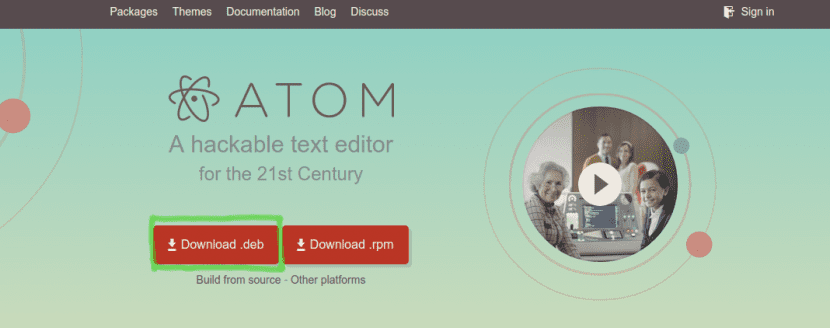
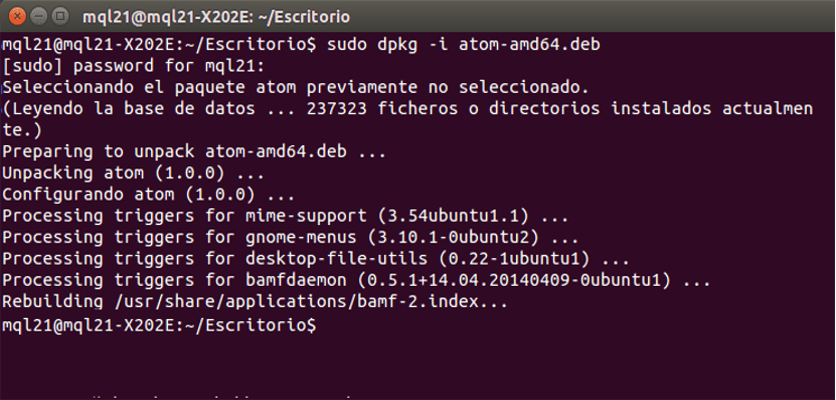
मैं कुछ समय से इसका उपयोग कर रहा हूं और मुझे कोई शिकायत नहीं है, बहुत अच्छा।
32 बिट फ़ाइल उबंटू के लिए मौजूद नहीं है
32-बिट संस्करण ppa के लिए एक भंडार है: webupd8team / atom और यह 64-बिट के लिए भी उपलब्ध है, आपके पास स्रोत कोड डाउनलोड करने और इसे संकलित करने का विकल्प भी है और आप इसे जहाँ चाहें स्थापित कर सकते हैं।
धन्यवाद।>
वाह! वह संपादक अद्भुत होना चाहिए, हाँ, क्या अधिक है, यह उस मॉडल की तरह लगता है जो 50 वर्षों से एमएसीएस का उपयोग कर रहा है। अभिमानी!
और समीक्षा कहां है?
मुझे संदेह नहीं है कि संपादक अच्छा हो सकता है, लेकिन समीक्षा वास्तव में नहीं है, ऐसा लगता है कि एक प्रशंसक ने लिखा है।
क्या आप फायदे की बात कर रहे हैं? क्या या कौन के संबंध में लाभ, क्योंकि हो सकता है कि मैंने लाभ की अवधारणा को नहीं समझा हो, लेकिन उन चीजों को जो यह व्यावहारिक रूप से सभी पाठ / आईडी संपादकों द्वारा किए जाते हैं जो प्रोग्राम के लिए उपयोग किए जाते हैं, जाहिर है यह नोटपैड की तुलना में एक फायदा है, लेकिन नहीं मुझे लगता है कि यह उदात्त, emac, विम की तुलना में क्या फायदा है ...
मित्र आपके द्वारा दो बार HTML लिखे गए लेख को सही करता है
लेकिन एक ब्राउज़र में कोड कैसे दिखाया जाता है ????
क्या यह W10 के लिए काम करता है?